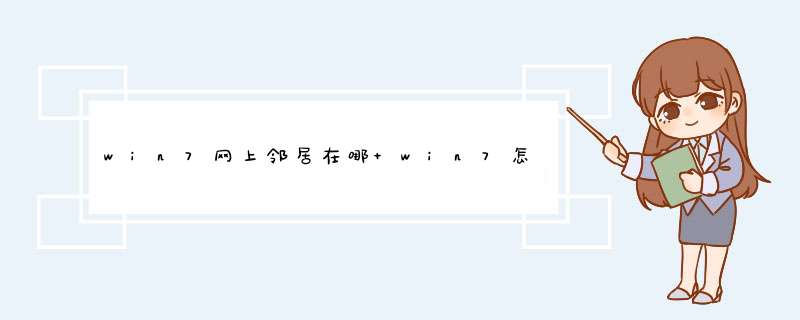
2、第二种方法:适合win7旗舰版、win7高级版。因win7普通版不带“个性化”设置。桌面空白处鼠标右键出现个性化如下图。点击“个性化”。点击“更改桌面图标”。勾选里面的“网络”,确定后,win7的网上邻居就在桌面了。
几台计算机加入同一工作组即可:
桌面“计算机”图标上点击右键,选择“属性”:
在“计算机名称、域和工作组设置”点击“更改设置”:
在“计算机名”标签页上点击“更改”按钮:
给每台计算机分别取一个名字,并设置同一个工作组名:
点击“确定”按钮,重启:
重启完毕即可在网上邻居的指定工作组中访问各台电脑。
打开我的电脑,在我的电脑里任意空白处右击,选择添加一个网络位置:
一直点击下一步,直至出现下面的对话框:
这个时候就可以输入想添加的网络位置了:
添加后选择下一步、选择是否匿名登录,建议选择匿名登录,选择下一步;
给这个网上邻居加个名字,点击下一步,网上邻居添加成功了。
欢迎分享,转载请注明来源:内存溢出

 微信扫一扫
微信扫一扫
 支付宝扫一扫
支付宝扫一扫
评论列表(0条)